Jak převést soubory HEIC do PDF online a offline
Jako výchozí formát souborů pro fotografie pořízené na zařízeních Apple nabízí HEIC vynikající kompresi a kvalitu. Pro uživatele mimo ekosystém Apple však představuje výzvu. Soubory HEIC nelze nativně otevřít ve Windows, Androidu ani na online platformách. Pokud chcete zobrazit nebo sdílet více obrázků HEIC, je nezbytná konverze souborů HEIC do široce přijímaných formátů. Tato příručka sdílí sedm metod pro konverzi. HEIC do PDF bez ztráty kvality.
OBSAH STRÁNKY:
Část 1: Jak převést HEIC do PDF na počítači
Jednou z nejlepších metod pro převod HEIC do PDF na počítači je Apeaksoft Free HEIC ConverterDokáže překódovat vaše obrázky HEIC do populárních obrazových formátů. Poté je můžete vložit do MS Wordu a exportovat jako jeden PDF.
Nejlepší způsob, jak převést soubory HEIC do PDF bez ztráty kvality
- Změňte HEIC na PDF ve třech krocích.
- Chraňte kvalitu obrazu a data EXIF.
- Dávka převést HEIC na JPG, PNG nebo jiné obrazové soubory najednou.
- K dispozici pro Windows 11/10/8/7/Vista/XP a Mac OS X 10.6 nebo vyšší.
Bezpečné stahování
Bezpečné stahování

Jak převést HEIC do PDF na počítači
Krok 1. Importovat HEIC
Spusťte bezplatný HEIC Converter po jeho instalaci do počítače. Pro Mac existuje další verze. Klikněte na Přidat HEIC tlačítko a importujte všechny soubory HEIC z počítače.

Krok 2. Nastavte výstupní formát
Vyberte formát obrázku z Formát volba. Soubor Kvalita si Výstupní cesta na pravém postranním panelu. Chcete-li zachovat data EXIF obrázků, zaškrtněte políčko vedle Data Exif uchovávejte.

Krok 3. Převést HEIC do formátu PDF
Klepněte na tlačítko Konvertovat tlačítko pro zahájení převodu HEIC do JPG nebo PNG. Po dokončení otevřete MS Word. Přejděte na Vložit menu, klikněte Obrázkya vyberte Toto zařízení přidat obrázky. Upravte pořadí a přejděte na Soubor Jídelní lístek. Vybrat Vývoz, Klepněte na tlačítko Vytvořte dokument PDF / XPSa udeřil Vytvořit PDF / XPSPoté nastavte název souboru a cílovou složku pro uložení souboru PDF.

Část 2: Jak převést HEIC na PDF online
Jak převést HEIC do PDF pomocí FreeConvert
FreeConvert je bezplatný online převodník HEIC do PDF. Umožňuje vám nahrát více souborů HEIC až do velikosti 1 GB a zdarma je převést do PDF. Navíc si můžete zaregistrovat účet nebo si zakoupit předplatné pro online převod větších obrázků. Navíc nabízí několik možností pro zákazníky.
Krok 1. V prohlížeči přejděte na www.freeconvert.com/heic-to-pdf.
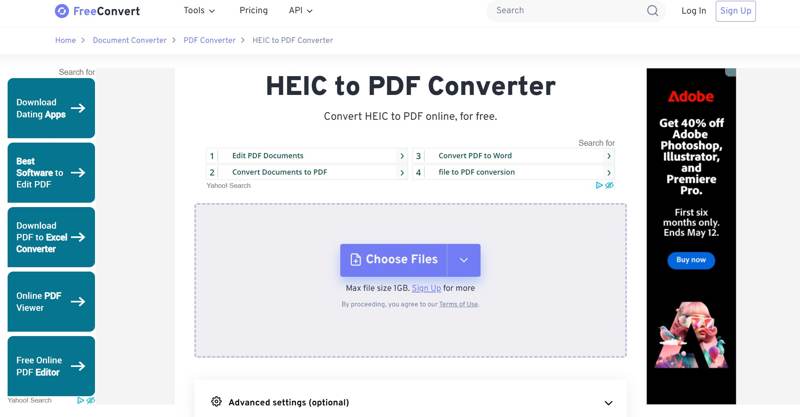
Krok 2. Klepněte na tlačítko Vyberte soubory a importujte soubory HEIC z pevného disku.
Tip: Umožňuje importovat soubory HEIC z Disku Google, Dropboxu, OneDrivu nebo URL adresy.
Krok 3. Po načtení HEIC vyberte PDF z Výstup volba.
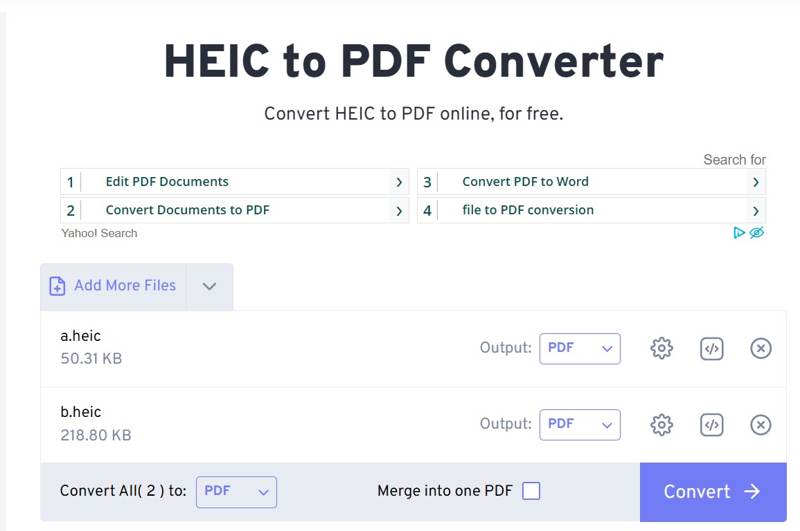
Krok 4. Chcete-li upravit možnosti stránky, klikněte na Nastavení tlačítko s ikonou ozubeného kola.
Tip: Chcete-li sloučit obrázky HEIC do jednoho PDF, zaškrtněte políčko vedle Sloučit do jednoho PDF.
Krok 5. Klepněte na tlačítko Konvertovat tlačítko pro zahájení online převodu HEIC do PDF.
Krok 6. Nakonec si stáhněte převedené obrázky.
Jak převést HEIC do PDF na OnlineConvertFree
Pokud potřebujete jednoduchý převodník HEIC do PDF, OnlineConvertFree je dobrou volbou. Nenabízí sice vlastní možnosti, ale můžete získat další nástroje pro práci s PDF, jako je PDF Merger, PDF Compressor a další.
Krok 1. V prohlížeči navštivte stránky onlineconvertfree.com/convert-format/heic-to-pdf/.
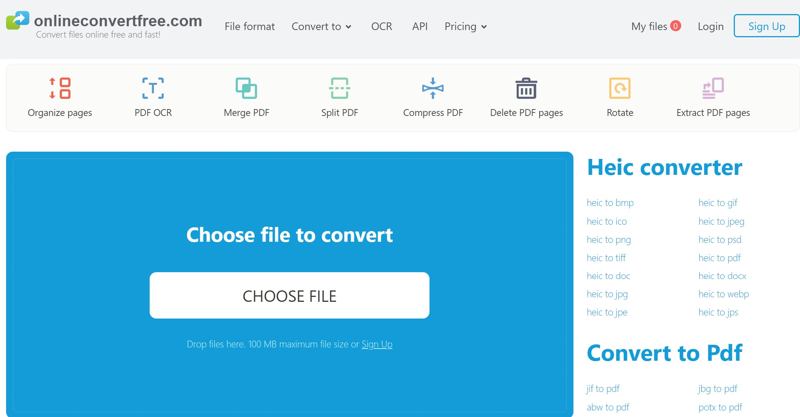
Krok 2. Klepněte na tlačítko Vyberte soubor a importujte soubory HEIC. Bezplatná verze umožňuje maximální velikost souboru 100 MB.
Krok 3. Klepněte na tlačítko Konvertovat tlačítko pro zahájení procesu.
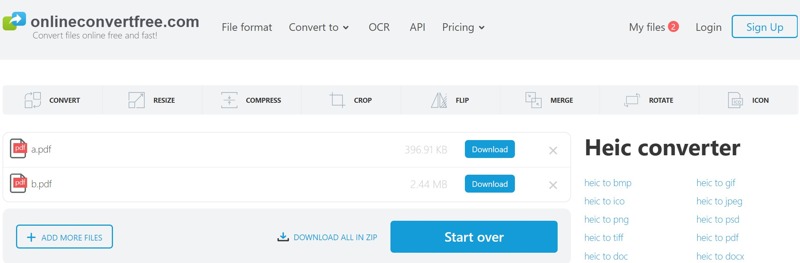
Krok 4. Po dokončení klepněte na Ke stažení tlačítko u každého souboru pro stažení výsledků.
Část 3: Jak převést HEIC do PDF na mobilu
Jak převést HEIC do PDF na iPhone s fotografiemi
Vestavěná aplikace Fotografie na zařízeních se systémem iOS dokáže rychle převést soubory HEIC do formátu PDF. Tato metoda je zcela zdarma a nemusíte stahovat žádné další aplikace. Nevýhodou je, že nemůžete získat žádné bonusové funkce, jako je například editor PDF.
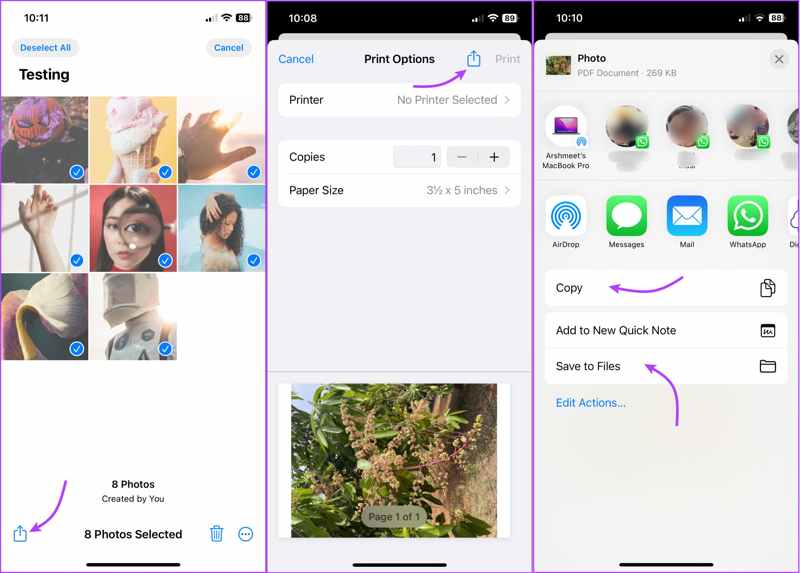
Krok 1. Spusťte v zařízení iPhone aplikaci Fotky.
Krok 2. Klepněte na požadovaný soubor HEIC. Chcete-li změnit obrázky HEIC na PDF, klepněte na vybrat a dotkněte se každého obrázku.
Krok 3. Klepněte na Sdílet a vyberte Tisk na listu sdílení.
Krok 4. Dále stiskněte tlačítko Sdílet .
Krok 5. Vybrat Uložit do souborů změnit HEIC na PDF. Bohužel po klepnutí nelze obrázky přeskupit Sdílet.
Poznámka: Pokud chcete sdílet výsledný PDF soubor, vyberte cílovou aplikaci přímo na listu pro sdílení.
Jak převést HEIC do PDF na iPhone v Souborech
Další metodou pro převod HEIC do PDF je předinstalovaná aplikace Soubory na iPhonu a iPadu. Tato metoda zvládne i fotografie HEIC uložené na iCloud Drive, Google Drive, Dropbox atd.
Krok 1. Spusťte aplikaci Soubory z domovské obrazovky.
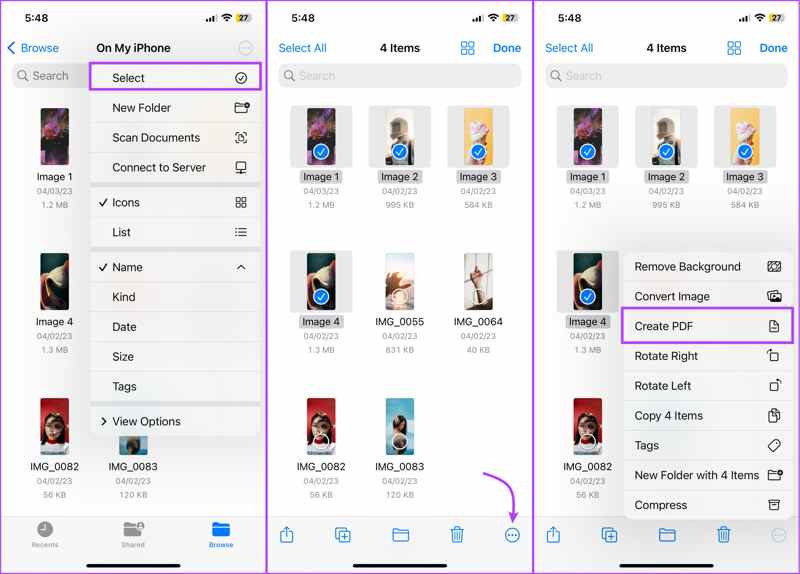
Krok 2. Procházejte složku s fotografiemi. Požadovaný soubor HEIC můžete uložit do jedné složky.
Krok 3. Klepněte na Více tlačítko s ikonou se třemi tečkami.
Krok 4. Využít vybrat vyberte a otevřít HEIC obrázek.
Krok 5. Poté klepněte na ikonu Více tlačítko dole a vyberte Vytvořit PDF.
Krok 6. Nyní najdete převedený soubor PDF na stejném místě.
Poznámka: Aplikace Soubory automaticky uspořádá vaše soubory HEIC v PDF abecedně nebo číselně.
Jak změnit HEIC na PDF v systému Android pomocí UPDF
UPDF je výkonný editor PDF pro Android a iOS. Dokáže převést soubory HEIC do PDF na vašem telefonu nebo tabletu s Androidem a zároveň zachovat kvalitu obrazu. Nedokáže však sloučit soubory HEIC do jednoho PDF.
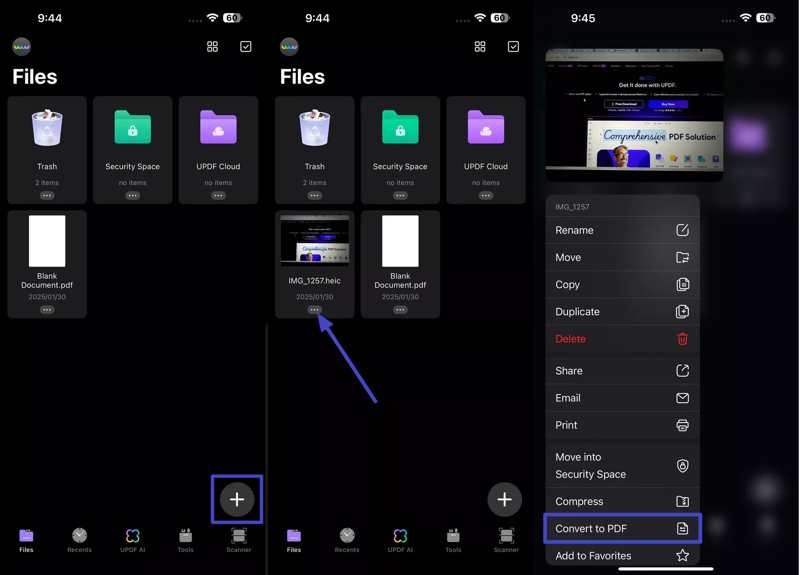
Krok 1. Spusťte aplikaci pro převod HEIC do PDF.
Krok 2. Klepněte na + a vyberte si fotogalerii.
Krok 3. Vyhledejte obrázek HEIC, který chcete převést, a klepněte na Více .
Krok 4. Dále zvolte Převést na PDF v kontextovém menu.
Krok 5. Výsledný PDF soubor pak najdete v aplikaci.
Jak převést HEIC do PDF v systému Android pomocí Microsoft Office
Aplikace Microsoft Office, kterou vydala společnost Microsoft, je další metodou pro převod souborů HEIC do PDF na zařízeních Android. Umožňuje otevřít obrázek HEIC. Nevýhodou je, že aplikace dokáže zpracovat pouze jeden obrázek HEIC najednou. Navíc nemůže sloučit soubory HEIC do jednoho PDF.
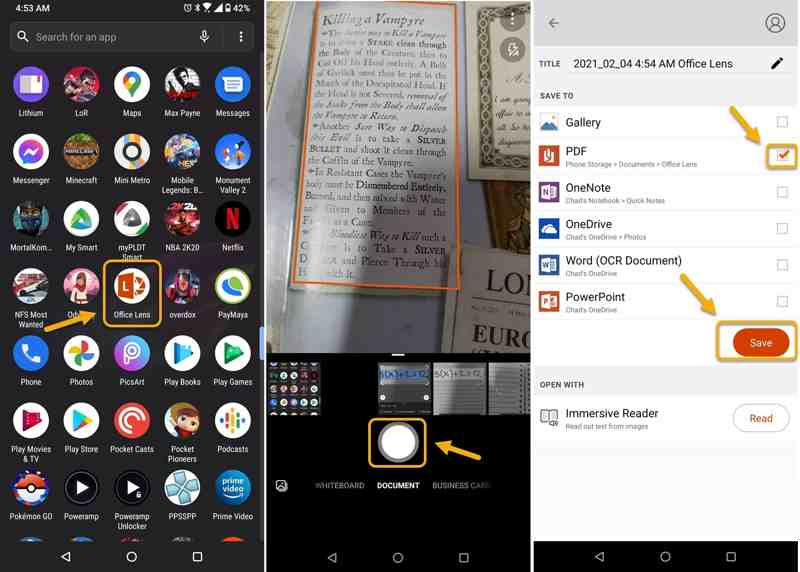
Krok 1. Přejděte do obchodu Google Play a nainstalujte si aplikaci Microsoft Office.
Krok 2. Spusťte aplikaci a vyhledejte soubor HEIC, který chcete změnit. Dokument Karta.
Krok 3. Obrázek můžete upravit a klepnout na Hotovo k potvrzení.
Krok 4. Zadejte název souboru a vyberte PDF na seznamu.
Krok 5. Nakonec klepněte na Uložit tlačítko pro okamžitou změnu HEIC na PDF.
Proč investovat do čističky vzduchu?
Tato příručka sdílela sedm metod, jak převést HEIC do PDF na Windows, Mac, iOS, Android a online. Některé metody jsou zcela zdarma, například Fotografie z iPhonu. Jiné mají omezení pro bezplatnou verzi, například FreeConvert. Můžete si vybrat vhodnou metodu a postupovat podle našich kroků pro změnu obrázků HEIC na PDF online nebo offline. Apeaksoft Free HEIC Converter je jednoduchá možnost, jak tento úkol dokončit na počítači. Pokud máte k tomuto tématu další otázky, napište je prosím pod tento příspěvek.
Související články
Nelze otevřít obrázky HEIC ve Photoshopu na Windows/Mac? Přečtěte si tento článek a naučte se dva snadné způsoby, jak upravit tento nově vyvinutý soubor obrázku pro iOS v Adobe Photoshopu.
Proč můj iPhone fotí HEIC? Jak zabránit iPhone v ukládání fotografií jako HEIC? Naučte se, jak vypnout HEIC na iPhone a zdarma převést HEIC na JPG nebo PNG.
Je CopyTrans HEIC pro Windows nejlepší software pro sledování a odesílání obrázků HEIC na PC? Kliknutím sem se dozvíte o jeho funkcích, výhodách, nevýhodách a alternativách.
Fotky HEIC ve Fotkách Google nejsou kompatibilní s některými aplikacemi. Z tohoto článku se můžete naučit stahovat Fotky Google jako JPG.

